Как на iPhone отключить код пароль
Как на iPhone отключить код пароль?
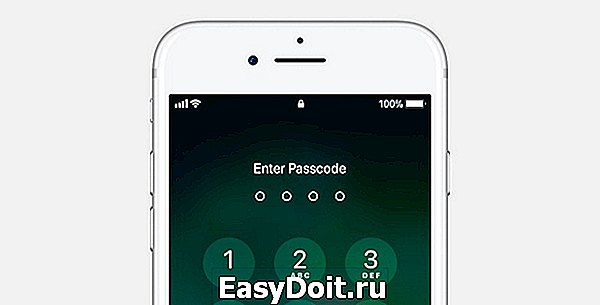
Неотъемлемой частью любого девайса от Apple, является защита от использования девайса посторонними лицами. Последние версии iPhone оснащают датчиком отпечатка пальца Touch ID, что в несколько раз увеличивает уровень безопасности и скорость эксплуатации при снятии блокировки.
Но как отключить пароль на Айфоне или изменить его на новый, если боитесь, что можете его забыть? Сейчас мы расскажем как это сделать.
Снятие пароля стандартным способом
Найти расположение управления безопасностью в iPhone несложно, для этого необходимо перейти в меню « Настройки », в открывшемся окне тапнуть по пункту « Код-пароль » либо « Touch ID пароль » (в случае если девайс оснащен сканером отпечатков пальцев).
Справа откроется подменю настроек, где нужно кликнуть по строчке «выключить код-пароль» и в сервисном окне ввести установленный ранее пароль, чтобы подтвердить отключение опции защиты экрана.
В дальнейшем разблокировка телефона будет происходить без ввода кода, а чтобы заново его установить, необходимо проделать все манипуляции, описанные выше, только вместо строчки «выключить пароль», будет поле «включить».
Отмена защиты через iTunes (если пароль уже забыт)
Данный метод подходит в тех случаях, когда пароль забыт:
- Запустите на компьютере утилиту iTunes и подключите через USB шнур ваш iPhone;
- Нажмите и удерживайте одновременно клавиши « Home » и « ВКЛ » в течение 10 секунд, после чего отпустите « ВКЛ » и дождитесь появления на экране смартфона надписи iTunes, что будет означать переход устройства в режим DFU;
- Программа предложит сделать восстановление системы, которую необходимо подтвердить соответствующей кнопкой.
Внимание! Так как эта манипуляция подразумевает заливку в iPhone новой версии операционной системы, то все файлы и данные в памяти телефона будут удалены. Чтобы восстановить утраченный контент, у вас должна быть резервная копия.
Удаление блокировки через iCloud (если пароль уже забыт)
Через браузер (например на ПК) войдите на сайт iCloud и авторизуйтесь при помощи Apple >Мои устройства » и убедиться, что в открывшемся меню ваш iPhone находится в режиме онлайн.
Теперь необходимо тапнуть по названию девайса и в появившемся окошке выбрать « стереть iPhone ».
Еще раз укажите пароль Apple ID и ожидайте окончания процедуры сброса. Таким образом вы совершите восстановление телефона «по воздуху», что повлечет за собой не только сброс кода блокировки экрана, но и удаление всего контента с памяти аппарата.
Теперь, заново включив свой iPhone, выполните вход в учетную запись и создайте новый пароль либо пропустите последний пункт, чтобы отключить опцию блокировки.
www.lumias.ru
Как отключить пароль на iPhone, iPad или iPod Touch

Некоторые пользователи предпочли бы отключить пароль на своём iPhone или iPad. Делается это легко, но не рекомендуется по причинам безопасности, так что мы советуем хорошенько подумать перед тем, как отключать пароль. Сделав это, вы по сути уберёте со своего устройства защиту, и к нему сможет получить доступ кто угодно. Тем не менее, ниже мы расскажем, как отключить пароль на Айфоне или iPad.
Отметим ещё раз, что, отключив пароль, вы раскроете все свои персональные данные и даже можете подвергнуть риску свою безопасность. Отключайте пароль только в том случае, если это действительно нужно.
Как отключить пароль на iPhone или iPad
- Откройте приложение Настройки на своём iPhone или iPad.
- Выберите секцию FaceID/TouchID и код-пароль.
- Введите свой текущий пароль.
- Выберите Выключить код-пароль.

- Подтвердите своё действие, нажав Выключить.

Теперь вы знаете, как отключить код-пароль на Айфоне, но учитывайте, что тем самым вы предоставляете всем открытый доступ к своему устройству. Для разблокировки смартфона не потребуется пароль, и им сможет начать пользоваться кто угодно, взяв его в руки.
Любой сможет получить доступ к следующим данным: ваши сохранённые пароли, номера денежных карт, сообщения, электронные письма, контакты, приложения и т.д. Буквально что угодно можно будет просмотреть, не вводя пароля. Если вы храните на своём устройстве важные данные, не советуем отключать пароль.
Вы можете в любой момент снова включать пароль, вернувшись в ту же секцию настроек. Также можно в любой момент поменять пароль на новый.
Если вы хотите отключить пароль, потому что забыли его, ничего не получится. Вместо этого вы можете сбросить забытый пароль и другие данные через iTunes.
Оцените статью (Оцените)
Не пропускайте новости Apple – подписывайтесь на наш Telegram-канал, а также на YouTube-канал.
it-here.ru
Cнять пароль на iPhone

Код-пароль, Tauch ID и Face ID настраиваться при первой активации телефона. При продаже смартфона или для удобства использования владелец может убрать защиту. Компания Apple строго относится к несанкционированному использованию своей продукции, поэтому в статье рассмотрим, как отключить пароль на айфоне, который принадлежит своему владельцу.
В настройках iPhone
Если пользователь знает код блокировки экрана, то отключить секретный ключ можно на самом устройстве, через меню «Настройки»:
-
В разделе «Tauch >


Для моделей iPhoneX и новее операции по отключению защиты находятся в разделе «Face ID». У Афонов 3S, 4, 4S и 5 удалить защитную комбинацию можно в разделе «Код-пароль».
Как сбросить настройки на iPad, читайте здесь.
С помощью iTunes
- Перевести телефон в режим DFU (обновление прошивки);
- Компьютер с установленной программой iTunes;
- USB-кабель для подключения iPhone к ПК.
- Откройте приложение Айтюнс на компьютере и подключите смартфон через USB.
- Когда программа распознает ваше устройство, нажмите кнопку восстановление системы, одновременно удерживайте клавишу Shift. Чтобы запустить процесс самостоятельно, откройте свое устройство и нажмите «Восстановить систему».


Средствами iCloud
Алгоритм действий по восстановлению iPhone через iCloud состоит из семи этапов:
На Айфоне запустится процесс восстановления, который удалить пароли и всю информацию из телефона.
После отключения кода средствами iTunes и iCloud телефон получит базовые настройки. Восстановить пользовательские данные можно из резервной копии, если такая была создана ранее.
appsetter.ru
Как настроить?
Всё о Интернете, сетях, компьютерах, Windows, iOS и Android
Как отключить код разблокировки на Айфоне
Многие владельцы Яблочных смартфонов iPhone 5,6 и 7 сетуют на то, что разработчики операционной системы iOS слишком уж перемудрили с безопасностью. Разблокировать телефон — вводи код-пароль, установить приложение — вводи пароль на Apple >
Открываем настройки iPhone и находим раздел «Touch ID и код-пароль»:
Телефон попросит ввести пин-код из шести цифр, который Вы установили ранее.
После этого Вы попадаете в параметры безопасности доступа Apple iOS. Тут нужно найти пункт «Выключить код-пароль»:
Нажимаем на неё. В ответ смартфон выдаст вот такое предупреждение о том, что данное действие может отрицательно сказаться на безопасности iPhone:
Всё равно нажимаем на кнопку «Выключить». Для того, чтобы полностью отключить код разблокировки на Айфоне, остаётся всего лишь ещё раз ввести его в появившееся поле:
Вот и всё. Запрос пин-кода при включении и разблокировке телефона появляться больше не будет.
Если Вам в дальнейшем нужно будет снова активировать эту функцию, то просто снова зайдите в данный раздел настроек Айфона и нажмите на ссылку «Включить код-пароль».
set-os.ru
Как убрать (отключить) пароль на iPhone и iPad
Экран блокировки iPhone, iPod touch или iPad — важнейший элемент безопасности системы и сохранности данных. Игнорировать его — сущая глупость, особенно когда в новых устройствах больше не нужно вводить четырех или шестизначный код-пароль, а можно просто использовать дактилоскопический датчик Touch ID.
С другой стороны, иногда возникает надобность удалить пароль (к примеру, при предпродажной подготовке). В этом материале мы расскажем как это сделать.
Как удалить пароль на iPhone и iPad
Если вы знаете пароль разблокировки iPhone или iPad всё решается просто:
1. Пройдите в Настройки → Touch ID и код-пароль.

2. Введите код-пароль.

3. Выберите пункт «Выключить код-пароль» и следуйте дальнейшим системным указаниям.

Но вот если вы попросту забыли код-пароль, то дела обстоят несколько иначе. Придётся пройти процесс восстановления (перепрошивки) iPhone, iPod touch или iPad через iTunes. Все нюансы этого процесса мы описывали в отдельной инструкции. Там же вы узнаете все необходимые условия для правильной перепрошивки. От себя хотим добавить, что процесс относительно простой и не требует какой-либо специальной подготовки.
Не стоит забывать о том, что процесс перепрошивки не решает проблему забытого пароля от Apple ID (привязки к iCloud), когда iOS-устройство заблокировано методом активации функции «Найти iPhone».
yablyk.com
Как отключить пароль на Айфоне
- Отключении пароля на iPhone без дополнительных средств.
- Отлучение пароля с помощью iTunes
- Отключение пароля с помощью iCloud
Как отключить пароль на iPhone
- Открыть меню «Настройки» на вашем устройстве
- После того как вы вошли вам нужно войти в пункт «Код-пароль» или «Touch ID и пароль». Названии этого пункта зависит от версии iPhone.
- После это нажмите на пункт «Выключить пароль».
- Если вы проследовали по всем предыдущим пунктам, то сейчас перед вами окно, в которое вам нужно ввести пароль, который на данный момент используется вами для разблокировки устройства.
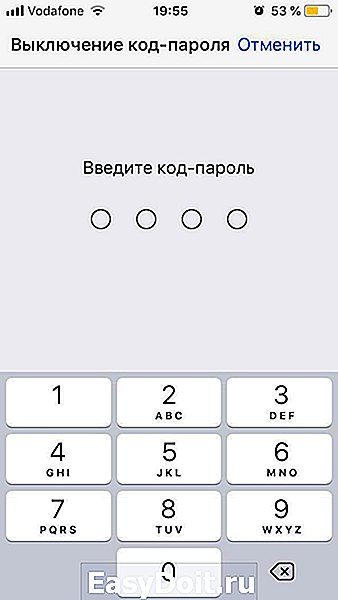
Как отключить пароль с помощью iTunes
- Ввести iPhone в режим DFU
- Подключите смартфон к ПК или ноутбуку, после чего вам нужно открыть приложение iTunes
- Дождитесь пока приложение распознает ваше устройство, после чего автоматически будет предложено восстановление.
- После этого вам нужно зажать клавишу Shift и нажать на кнопку «Восстановить»
- После того как вы все это сделали ваш смартфон установит обновленную версию ОС, а также сбросит пароль удалив все файлы пользователя.

Как сбросить пароль через iCloud
- Со второго устройства зайти на сайт iCloud и авторизоваться.
- После того как вы вошли вам нужно перейти на страницу «Мои устройства» и посмотреть находится ли ваш айфон в данный момент в сети. (Он должен находится в сети)
- Нажмите на ваше устройство и в появившемся окне нажмите «Стереть iPhone»
- После этого вам нужно будет ввести пароль от Apple ID
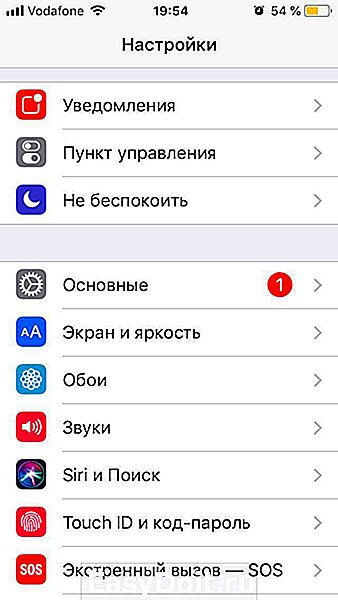
iPhone, Apple, 2019, Тенденция, Новости
14 октября 2019 в 12:20:55
Современный мир и высокий ритм жизни диктуют свои законы, следуя которым зачастую не остается времени на.
26 сентября 2019 в 11:24:41
Уже очередной год компания Apple радует своих пользователей новой линейкой современных.
21 августа 2019 в 11:37:34
7 августа 2019 года все посетители официального сайта компании Samsung могли наблюдать в прямом эфире.
Отзывы о Как отключить пароль на Айфоне
Оцените публикацию: Плохо Хорошо
Введите последовательность символов,
которые вы видите на картинке:
bigmag.ua
Как отключить код пароль на iPhone.
Как отключить пароль блокировки на айфоне. Сброс забытого пароля
Пароль на экране блокировки – один из лучших способов защитить ваш девайс от взлома со стороны других людей. На IPhone можно установить два режима пароля доступа: простой код (4 цифры) и более сложное кодовое слово (использование символов, знаков, цифр). Очень часто пользователи забывают установленный пароль и, как следствие, не могут получить доступ к смартфону. Рассмотрим подробнее несколько вариантов, как сбросить и отключить пароль на IPhone.
Существует два способа сброса кода доступа в IOS:
- С помощью десктопной версии программы ITunes;
- Через iCloud.
Сброс забытого пароля через ITunes
Если пользователь забыл пароль на IPhone и не может убрать экран блокировки, необходимо воспользоваться компьютером. Для начала введите телефон в режим DFU: одновременно зажмите клавиши «Домой» и «Включение». Не отпускайте клавиши на протяжении 10-15 секунд. Затем отпустите «Включение» и также удерживайте «Домой». Внешне состояние телефона никак не изменится, распознать режим может только приложение ITunes.
Подключите к ПК свой телефон и откройте ранее установленную программу ITunes. Подождите несколько секунд пока приложение распознает ваше устройство. Благодаря включенному режиму DFU, программа автоматически перейдет в режим восстановления.
На клавиатуре компьютера кликните на Shift и, не отпуская кнопку, нажмите на пункт «Восстановить» в программе.
Далее приложение начнет автоматическую загрузку обновленной версии ОС, пароль доступа будет сброшен, все пользовательские файлы — удалены.
Сброс через ICloud
Для сброса с помощью сервиса iCloud необходимо подключение к Интернету через активную сеть Wi-Fi. Если телефон подключен к Интернету, вверху на экране блокировки будет отображаться соответствующий значок беспроводной сети.
Для выполнения дальнейших действий вам понадобится другой телефон или компьютер с выходом в Интернет. Зайдите на официальный сайт ICloud через браузер. Пройдите авторизацию. Далее откройте страницу функции «Мои устройства». В контекстном меню убедитесь, что напротив значка IPhone указан режим «Онлайн».
Кликните на название девайса. В выпадающем окне нажмите на «Стереть Айфон». Введите пароль от Apple ID и дождитесь завершения процесса сброса. На телефоне потухнет экран и через несколько минут появится знак яблока. Это означает, что устройство начало процесс восстановления «по воздуху». После повторного включения айфона войдите в свою учетную запись Apple ID и задайте новый пароль блокировки (также можно пропустить этот шаг, чтобы в дальнейшем не вводить код доступа). Чтобы восстановить пользовательские файлы, воспользуйтесь резервными копиями устройства в ITunes или ICloud.
Помните! После сброса пароля через сервис iCloud для вашего телефона будет отключена функция «Утерянный IPhone». В случае потери телефона его нельзя будет отследить через Интернет. Повторно включить функцию можно после установки нового кода доступа к устройству.
Выключение пароля
После выполнения сброса необходимо отключить пароль в настройках айфона. После больше не нужно будет вводить код для разблокировки девайса. Откройте меню и выберите значок «Настройки». В открывшемся окне кликните на поле “Touch ID и пароль”.
Нажмите на строку «Выключить пароль». Также включите ползунок «Простой пароль» — если вы решите установить новый код доступа, не нужно будет придумывать сложные сочетания символов, достаточно задать комбинацию из 4-х цифр.
www.yodamobile.ru
Что делать, если забыл пароль для Экранного времени на iPhone

Одна из фишек iOS 12 позволяет устанавливать лимит на использование определенных функций системы, запрещает пользоваться теми или иными программами дольше установленного режима, вводит ограничение на посещение некоторых сайтов или сервисов.
Экранное время – это логичное развитие фишки под названием Ограничения, которая существовала на наших девайсах до выхода iOS 12.
При включении экранного времени устанавливается четырехзначный код, он потребуется для внесения изменений в настройки данного блока, для отключения экранного времени или для продления установленного лимита на использование программ или игр.
Как предлагают отключить Экранное время без пароля в Apple

Если забыли пароль, который устанавливается при включении, а теперь фишка мешает нормально пользоваться устройством, придется восстанавливать прошивку. Никаких резервных способов для сброса или изменения пароля не предусмотрено.
Даже наличие Apple ID, почты, паролей и ответов на секретные вопросы не поможет в таком случае.
В Apple предлагают банально сбросить прошивку через iTunes
После такой операции, разумеется, пароль в разделе Экранное время пропадет, но вот после восстановления данных из резервной копии (если она создавалась уже с паролем) ограничение вернется на место.
Замечательная фишка, которую можно отключить лишь ценой потери всех данных на устройстве.
Как отключить Экранное время без шума и пыли
Оказывается, пароль банально хранится в резервной копии устройства в абсолютно доступном виде. Никакой защиты и шифрования – заходи и бери.
Аналогичная ситуация была и с паролем от раздела Ограничения для предыдущих версий iOS.
Энтузиасты с GitHub разработали простую терминальную утилиту для получения пароля из резервной копии системы.
1. Переходим на страницу проекта и скачиваем последнюю версию программы для macOS или Windows.
2. Подключаем iPhone к компьютеру и запускаем iTunes.
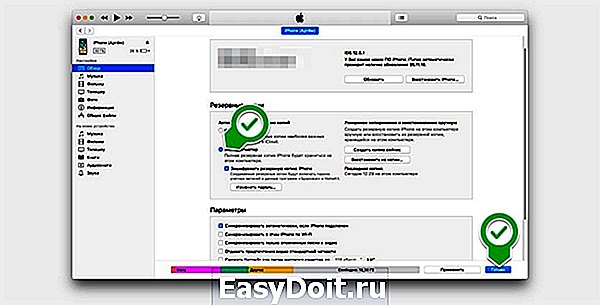
3. В разделе с подключенным устройством меняем способ создания резервной копии с iCloud на Этот компьютер и применяем изменения.
4. Создаем резервную копию в iTunes.
5. Запускаем скачанную утилиту. Приложение спросит пароль, если включена опция шифрования резервной копии. Для тех, кто не помнит данный пароль, есть инструкция по сбросу.

6. Через минуту приложение выдаст сообщение, в котором подскажет установленный пароль от Экранного времени.
Таким же способом можно узнать пароль от Ограничений в iOS 11 и более старых версиях системы.
Для особо переживательных и впечатлительных:
Утилита абсолютно безопасна, она выложена на одном из крупнейших порталов, где программисты и разработчики делятся наработками и примерами кода.
Представлен исходный код утилиты, любой разбирающийся пользователь может самостоятельно убедиться в том, что программа не собирает пользовательских данных и не отправляет ничего в сеть.
На время работы утилиты можете вообще отключиться от сети или включить брандмауэр для отслеживания сетевых потоков.
К сожалению, подобным способом могут воспользоваться дети, родители которых установили ограничение на использование определенных программ или временные лимиты.
Apple нужно что-то делать с этим, но, судя по тому, что пароль давно хранится в незащищенном виде, ситуацию исправлять не собираются.
(4.70 из 5, оценили: 30)
www.iphones.ru
